Page 1

EN 1User manual
PL Instrukcja obsługi 13
CS 25Návod k obsluze
SK 37Návod na použitie
RUS 49Инструкция по эксплуатации
Videorecorder
FreeCam 5.0FHD-GPS
Page 2

EN
Thank you for choosing Lark FreeCam 5.0FHD-GPS.
Wehighlyrecommendreading thismanual beforeyou startusing thedevice.
Please, keep this manual for future reference. Defects caused by improper usage are not covered by the
manufacturer’s warranty, hence we do ask you to follow the instructions included in this booklet
Phe provider of the device reserves the right to modify the device or introduce any changes to this user manual
withoutanyprior notice.
Updateduser manuals canbefoundon .www.lark.com.pl
On the website you can also find Frequently Asked Questions answers and other useful tips how to use your
device.
1
Page 3

Getting to know the device
Product features
Power
button
Speaker
Lens
AV output
USB port
MENU button
2
GPS output
Page 4

Getting to know the device
Product features
LCD Screen
HDMI
Down button
Up button
MODE button
Recording button
microSD
slot
3
Page 5

Using the device
Using microSD card
1. Insert your card into the microSD slot until it clicks into place.
2. To remove the microSD card, press the card lightly; it will eject partiallyallowing you to pull the card out.
3. With no card in the microSD slot, the screen presents“ No card”message.
NOTE:
1. The microSD card can be inserted in one way only. Attempts to insert it in any other way may damage the device.
2. The device will automatically set the memory card as the default destination for storing files.
Charging
The device has a built-in rechargeable battery that has to be charged fullyafter having been used up for the first
three times so that the maximum capacity of the battery can be activated. Charging time: hours6.
1. Connect the device to a computer/laptop via USB
2. Connect the device to power outlet using the adapter included in the set.
CAUTION:
When the battery gets fully exhausted the device will enter a protection state. Please, charge the battery for at least 10 minutes to
make sure you can turn on the device again.
4
Page 6

Getting to know the device
Switching modes
1. Press the“POWER” button to turn on the device
2. Press the “REC” button to start the recording .
3. Press“OK”button again to pause the recording and save files automatically.
4. Press“MODE” button to select one of the modes available: photo, audio recording, playback, and video recording.
5. Press the“POWER” button and hold it for 3 second to shut down the device.
Video record
After the car DVR completes power-on procedure, it will enter the video record mode and there will be a video
symbol on the left upper corner, indicating the device has entered the standby state.
Press the REC key to start; during videoing process, if the device is not controlled manually, it will save one video file
every 2min automatically; when the card is full of video files, the first video file will be deleted automatically and the
device will continue working. This is the cyclicvideo record function of this device.
CyclicVideo record while Charging
After the card DVR is connected with the charger and powers on automatically, it will enter the video record mode
and automatically start videoing and have one video file every 2/3/5 minutes. When the card is full of video files, the
first video file will be deleted automatically and the device will continue working, achieving the function of cyclic
video record.To stop, press the REC key.
NOTE:
1. If this device is connected to PC and charger but it cannot have the function of video record while charging, lease power it off
and reconnect with the charger.
2. Whether with car charger or common charger,you may have the function of videoing while charging.
3. If you charge the device with car charger, after the car is powered on,the device will be charged and start to take video
automatically; after the car stops, it will save files and power off after 5s automatically.
5
Page 7
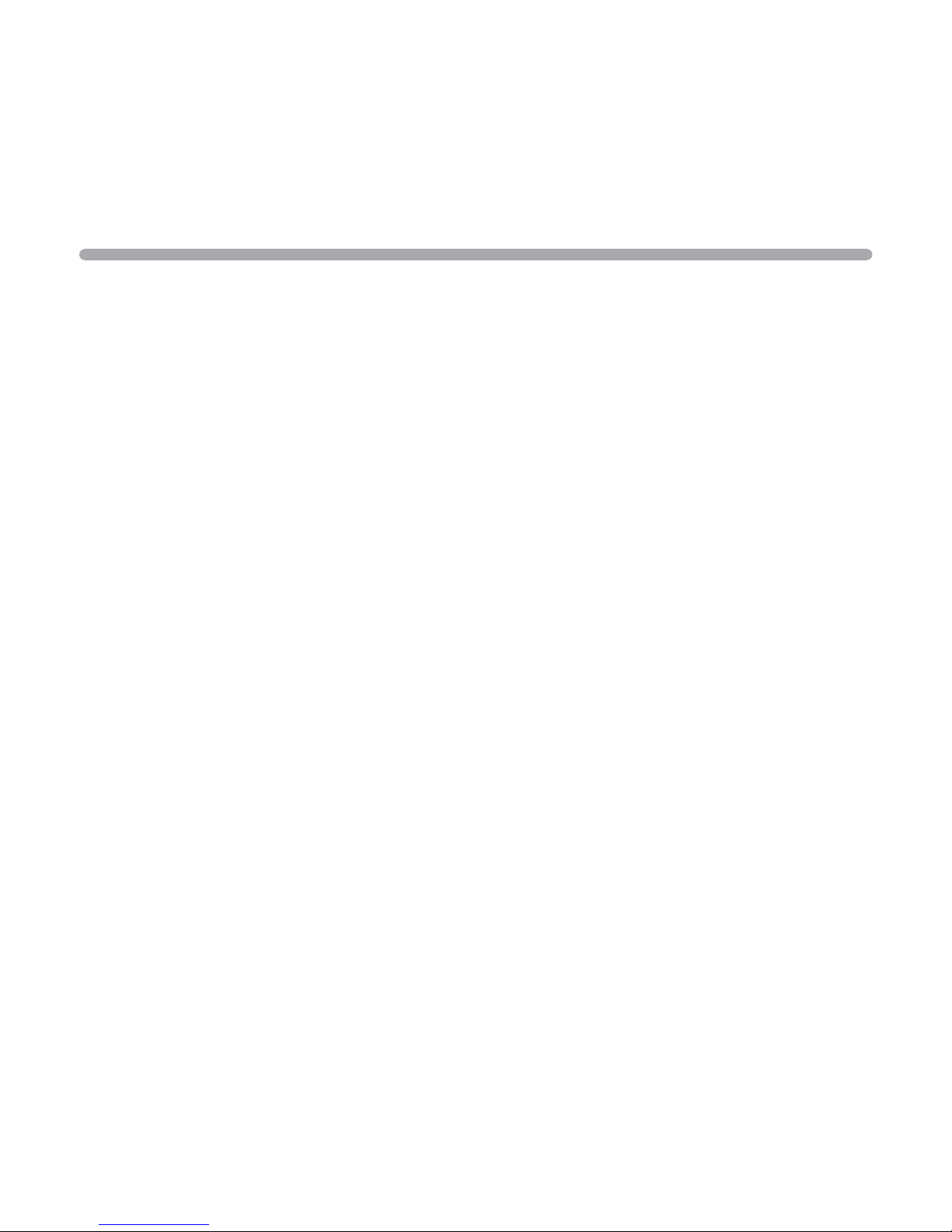
Using the device
Photo Mode
1. After the car DVR completes the power-on procedure, press the MODE key to select the Photo mode, then
there will be a symbol on the left upper corner of the screen, indicating the device has entered the picture
mode.
2. Aim the device at the object and press the UP/DOWN key to have upward /downward digital zoom. In such
case, be sure to hold the device firmly without any dithering.
3. Press the REC key, then the device will have a “click” sound, indicating the work has been done.
4. Self-timer.
In the picture mode, press the MENU key, press the DOWN keyto adjust downward and the REC keyto confirm
the mode.
Choose the requirements for self-timer, then press the REC key to confirm.
Playback Mode
After the car DVR completes the power-on procedure, press the MODE key to select the Playback mode, then the left
upper corner of the screen will display the icon of play.To play video or pictures file, you may press the “UP/DOWN”
key to choose upward and downward the desired file. After selection, press the REC key to play and the REC key to
pause or continue.
6
Page 8

Using the device
PC Camera Mode
In the power-on/off state, connect the device with PC with USB data cable, then the screen will display the U disc
mode of “Memory”, the network camera mode for “Camera” and possible continuous videoing for“Video”. Press the
UP/DOWN key and then the REC key to confirm.
HDMI Interface
The car recorder has HDMI digital video and sound passing interface to transmit the high-quality audio and video
signals to STB, DVD palyer, PC, TV game, integrated amplifier, digital sound and TV set.
Connect HDMI line linked with TV set to HDMI interface of car recorder, and the video output of car recorder will
automatically switch to TV set.
GPS Interface
Put the GPS module into the relative socket of the main engine which is near the USB pedestal.
After the car DVR completes the power-on procedure, the left upper corner of the screen will display the icon
of satellite . There will be a flashing satellite icon if the main engine boots up normally. And this means GPS can’t
receive satellite positioning.When the satellite icon stops flash, the GPS can work now.
7
Page 9
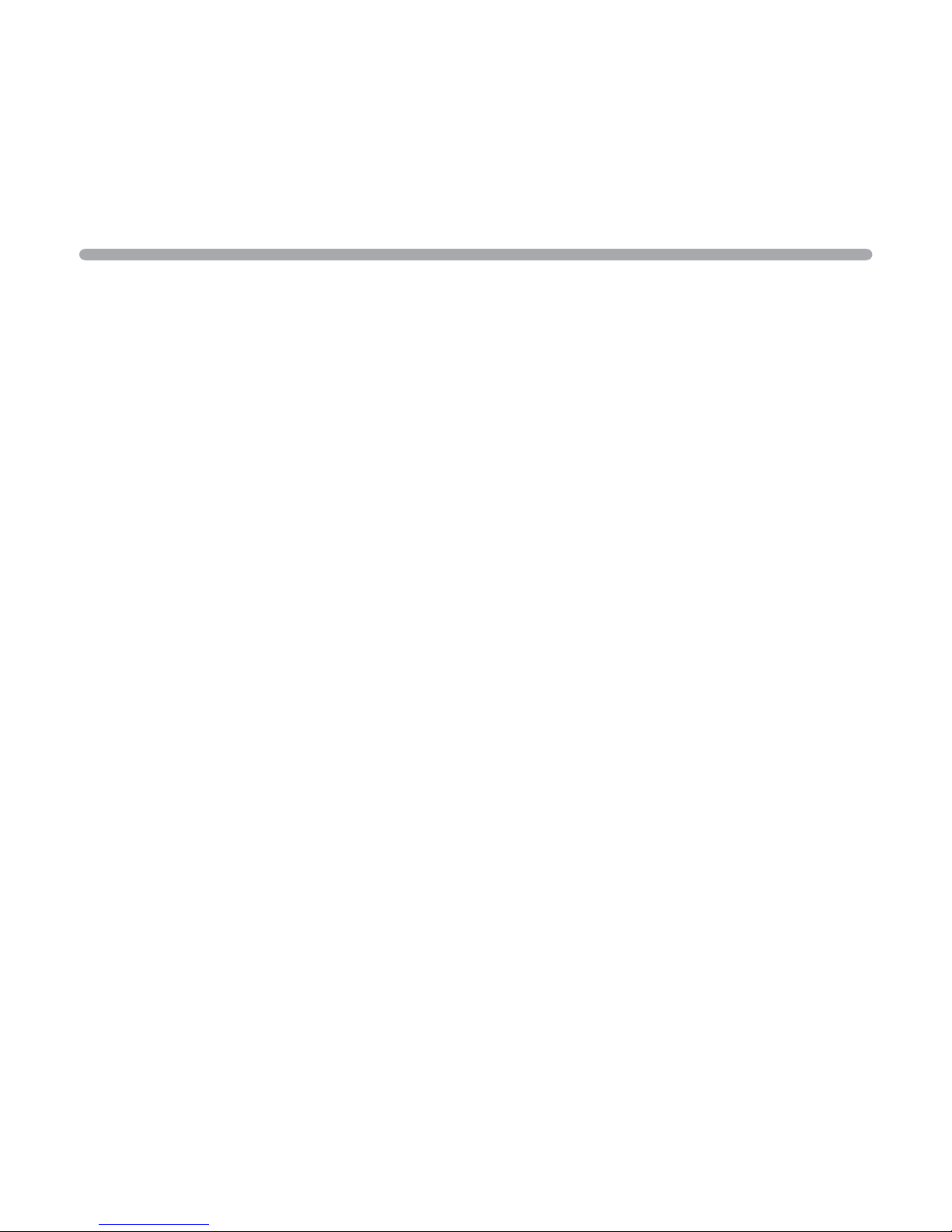
Menu settings
Record mode setup
Press the POWER key to power on the device. In the video mode, press the MENU key to enter the menu setup mode
and press the MODE key for (Video Setup/System Setup), press the UP/DOWN key to choose the desired item and
press the REC key to confirm.
1. Resolution: 1920x1080, 1280x720, 848x480 and 640x480 available for choice.
2 Loop recording: you may select the duration as 2min, 3min or 5min to save the video by segments.
3. WDR-full time turn on to make the image effect to be better when it is on/off.
4. Exposure: +2.0, +5/3, +4/3, +1, +2/3, +1/3, 0, -1/3,-2/3, -1, -4/3, -5/3, -2.0
5. Moving detection: On/Off. When On is chosen, if there is an object moving, the device will automatically start
videoing and get one video file every 2 minutes; after 2 minutes, if there is no object moving, the device will
be in the moving detection standby mode; when there is a moving object, it will start working again.
6. Data stamp: choose to set the video with time or without time.
7. Audio: On/Off. Choose to set the video with audio or without audio.
After select the desired settings, press the RECkey to confirm and complete the setup, press the MENU to exit.
Photo mode setup
Press the POWER key to power on the device. In the video mode, press the MODE key to enter the picture mode,
choose the MENU key to enter the menu setup mode and press the MODE key to choose the desired item.
1. Size: 5M(2560×1920),3M(2048×1536),2M(1600×1200),1.5M(1280×960),VGA(640×480)
2. Quality: Premium/Standard/Economic.
3. White balance: auto, daylight, cloudy day, tungsten lamp or fluorescent lamp.
4. Color: normal, monochrome or brown
8
Page 10

Menu settings
5. ISO: auto, 100, 200 or 400 (optional)
6. Exposure: +2.0, +5/3, +4/3, +1, +2/3, +1/3, 0, -1/3,-2/3, -1, -4/3, -5/3, -2.0
7. Data stamp: set the photo with time, time/data or turn off.
After selecting the desired item, press the REC key to confirm and complete the setup and then press the MENU key
to exit.
Playback mode setup
Press the POWER key to power on the device. In the video mode, press the MODE key three times to enter the
Playback mode. Choose the MENU key to enter the menu setup mode and press the RECkey to choose the desired
item:
1. Delete: delete the current or all video and photos.
2. Protect: lock or unlock the current state.
3. Slide play: the slide can be browsed after 2s, 5s or 8s.
After selecting the desired item, press the REC key to confirm and complete the setup and then press the MENU key
to exit.
9
Page 11

Menu settings
System Setup
Press the POWER key to power on the device. In the video mode, press the MENU key to enter the menu setup mode
and press the MODE key, choose System Setup and press the REC keyto confirm.
1. Date/time: adjust the current date and time.
2. Key tone: turn on/off the key tone.
3. Language: English, Chinese (Simplified), Chinese (Traditional), Spanish, French, Portuguese, Russian, German,
Japanese, Korean, Polish, Hungarian.
4. TV mode: NISC/PAL.
5. Format: Yes/No.
6. Restore factory settings: Yes/No.
7. Version info: you may have the version of the software.
Choose the desired setting via “DOWN/UP” and press the REC key to confirm and complete the setup, then press
the MENU key to exit. After that, press the POWER key to power off the device.After the device is powered on again,
the setup will function.
10
Page 12

» Recording/shootingisnot possible
Check if a memory card is properly inserted and if there is enough free space on it. Change the resolution of
photos and videos to lower ones in case the card gets full too quickly.
» Blurred image
Use a clean, soft lens-cleaning cloth to gentlywipe the lens.
» The device stopped working
If it does not operate, please directly press the RESET key to restart the device.
Troubleshooting
11
Page 13

Specifications
» Display 2.7-inch LCD
» Image Sensor CMOS 3 Mpix
» Video resolution: 1920x1080 pixels @ 30fps, 1280x720 pixels @ 60fps
» Video format: AVI [H.264]
» Photo resolution: 2560×1920, 2048×1536, 1600×1200, 1280×960, 640×480
» Image format: JPEG
» Audio format: WAVE
» Viewing angle 170 degree
» Zoom Zoom: 4x digital
» Input/Output HDMI, mini USB port, GPS output, AV output
» Battery Built-in Lithium polymer battery
» Storage microSD card slot up to 32GB (not included)
» PC Compatibility: Windows98/me/XP/vista/7, MacOS, Linux
» Dimensions 113x47x32mm
» Weight ~70g
» Working temperature /humidity 0~40ºC / 10%~80%
NOTE:
Lark Europe Sp. zo.o. reserves the right to change or improve its products and to make changes in the content of this manual without
obligation to notify any person or organization of such changes or improvements.
Information in this document is subject to change without prior notice.
12
Page 14

PL
Dziękujemy za wybór urządzenia Lark FreeCam 5.0FHD-GPS i życzymy satysfakcji z jego
użytkowania.
Prosimy o dokładne zapoznanie się z niniejszą instrukcją obsługi przed rozpoczęciem użytkowania.
Jednocześnie przypominamy, że uszkodzenia spowodowane nieprawidłową obsługą urządzenia nie są
objętegwarancją.
Producent zastrzega sobie możliwość wprowadzania zmian w urządzeniu, jak i w instrukcji. Aktualizowane
wersje instrukcji będą umieszczane na stronie . Prosimy odwoływać się do stronywww.lark.com.pl
wprzypadkupytań lub wątpliwościdotyczącychobsługi urządzenia.www.lark.com.pl
13
Page 15

Zapoznanie z urządzeniem
Budowa urządzenia
wyjście AV
Złącze USB
Głośnik
Obiektyw
Przycisk MENU
Przycisk
ZASILANIE
14
wyjście GPS
Page 16

Zapoznanie z urządzeniem
Budowa urządzenia
HDMI
Przycisk nagrywanie
slot karty
microSD
Ekran LCD
Przycisk MODE
Przycisk w dół
Przycisk do góry
15
Page 17

Obsługa urządzenia
Użycie karty microSD
1. Włóż kartę microSD do slotu, aż usłyszysz “kliknięcie” sygnalizujące prawidłowe umieszczenie karty.
2. Aby wyjąć kartę naciśnij na nią delikatnie; karta częściowo wysunie się umożliwiając jej wyciągnięcie.
3. Jeżeli w slocie nie ma karty pamięci, po włączeniu urządzenia na ekranie pojawi się komunikat “No Card”.
UWAGA!
1. Karta microSD może zostać prawidłowo umieszczona w slocie tylko w jeden sposób. Próby włożenia karty inaczej mogą
się skończyć uszkodzeniem urządzenia.
2. Urządzenie automatycznie ustawi kartę pamięci jako miejsce docelowe zapisu plików.
Ładowanie
Pierwsze trzy cykle ładowania powinny obejmować pełne rozładowanie i naładowanie akumulatora. Stosując się do
tego zalecenia uzyskasz dłuższy czas działania akumulatora w dalszym użytkowaniu. Czas pełnego ładowania wynosi
12 godzin. Ładowanie może odbywać się na dwa sposoby.
1. Podłącz urządzenie do komputera PC / laptopa za pomocą kabla USB.
2. Podłącz urządzenie do sieci za pomocą dołączonego do zestawu zasilacza.
UWAGA!
W przypadku całkowitego rozładowania akumulatora przed włączeniem urządzenia podładuj akumulator przez co najmniej 10 minut.
Przed uzyskaniem minimalnej energii wymaganej do włączenia urządzenie się nie uruchomi.
16
Page 18

Zapoznanie z urządzeniem
Przełączanie trybów
1. Naciśnij i przytrzymaj przycisk“POWER”aby włączyć urządzenie.
2. Urządzenie uruchomi się w trybie nagrywania video“Record”. Wciśnij przycisk“REC” abyrozpocząć nagrywanie.
Ponownie wciśnij“REC” aby zakończyć nagrywanie, plikzapisze się automatycznie na karcie microSD.
3. Użyj przycisku “MODE” aby wybrać jeden z trybów: zdjęcia, nagrywanie audio, odtwarzanie i nagrywanie video.
4. Wciśnij i przytrzymaj przez około 3 sekundy przycisk “POWER”aby wyłączyć urządzenie.
Nagrywanie wideo
Rejestrator samochodowy po wykonaniu procedury uruchamiania przechodzi do trybu nagrywania wideo i wyświetla
symbol wideo w lewym górnym rogu, oznaczający stan gotowości. Należy nacisnąć przycisk REC, aby rozpocząć
nagrywanie. W trakcie nagrywania urządzenie automatycznie zapisuje jeden plik wideo co 2 minuty, a po zapełnieniu
karty pamięci pierwszy plik zostanie automatycznie usunięty i nagrywanie będzie kontynuowane. Funkcja ta nazywa
się nagrywaniem cyklicznym.
Nagrywanie cykliczne w trakcie ładowania
Po podłączeniu rejestratora do ładowarki zostanie on automatycznie włączony i samoczynnie rozpocznie nagrywanie
z utworzeniem jednego pliku co 2 minuty. Po zapełnieniu karty pamięci pierwszy plik wideo zostanie automatycznie
usunięty i nagrywanie będzie kontynuowane zgodnie z funkcją nagrywania cyklicznego. W celu zatrzymania należy
nacisnąć przycisk REC.
UWAGA!
1. Po podłączeniu urządzenia do komputera w celu naładowania funkcja nagrywania w trakcie ładowania jest wyłączona. W celu
nagrywania należy wyłączyć urządzenie i podłączyć je do ładowarki.
2. Funkcja nagrywania podczas ładowania może byćużywana z ładowarką samochodową lub zwykłą ładowarką sieciową.
3. W przypadku ładowania z użyciem ładowarki samochodowej urządzenie zostaje włączone i rozpoczyna nagrywanie wideo
natychmiast po uruchomieniu samochodu. Po zatrzymaniu silnika samochodu urządzenie automatycznie zapisuje pliki wideo
i wyłącza się po upływie 5 sekund.
17
Page 19

Obsługa urządzenia
Tryb zdjęć
1. Po wykonaniu proceduryuruchamiania rejestratora należy nacisnąć przycisk MODE w celu wybrania trybu
zdjęć, w lewym górnym rogu ekranu zostanie wyświetlony symbol oznaczający tryb zdjęć.
2. Należy skierować urządzenie na obiekt i za pomocą przycisków„DO DOŁU/DO GÓRY” wybrać odpowiednie
przybliżenie cyfrowe. Należy trzymać urządzenie nieruchomo i unikać drgania ręki.
3. Nacisnąć przycisk REC, będzie słychać dźwięk migawki oznaczający wykonanie zdjęcia.
4. Samowyzwalacz i pozostałe funkcje.
W trybie zdjęć nacisnąć przycisk MENU, przytrzymać przycisk DO DOŁU i nacisnąć przycisk REC, aby potwierdzić tryb.
Wybrać pożądany czas samowyzwalacza, a następnie potwierdzić przez naciśnięcie przycisku REC.
Tryb odtwarzania
Po wykonaniu proceduryuruchamiania rejestratora należy nacisnąć przycisk MODE w celu wybrania trybu
odtwarzania, w lewym górnym rogu ekranu zostanie wyświetlony symbol odtwarzania. Za pomocą przycisków
„DO GÓRY/DO DOŁU”należy wybrać plik wideo lub dźwiękowy do odtworzenia. Po dokonaniu wyboru należy nacisnąć
przycisk REC, aby odtworzyć oraz ponownie przycisk REC, aby wstrzymać lub wznowić odtwarzanie.
18
Page 20

Obsługa urządzenia
Tryb kamery internetowej
W stanie włączonym/wyłączonym należy podłączyć urządzenie do komputera za pomocą kabla USB, na ekranie pojawi
się tryb „pamięci masowej”, tryb „kamery internetowej” oraz„tryb nagrywania ciągłego”. Należy za pomocą przycisków
DO GÓRY/DO DOŁU wybrać odpowiednią pozycję i potwierdzić przez naciśnięcie przycisku REC.
Interfejs HDMI
Rejestrator samochodowy posiada cyfrowe wyjście HDMI obrazu wideo i dźwięku do przesyłania obrazu i dźwięku
w wysokiej jakości do dekodera STB, odtwarzacza DVD, komputera, konsoli do gier, zintegrowanego wzmacniacza,
zestawu kina domowego lub telewizora.
Po podłączeniu rejestratora samochodowego do złącza HDMI telewizora za pomocą kabla HDMI rejestrator
automatycznie uruchomi wysyłanie sygnału przez wyjścieTV.
Interfejs GPS
Rejestrator samochodowy posiada wyjście GPS do podłączenia zewnętrznego odbiornika GPS.
Po wykonaniu proceduryuruchamiania rejestratora, w lewym górnym rogu ekranu zostanie wyświetlony symbol
satelity. Migający symbol satelity sygnalizuje ustawianie pozycji GPS. Kiedy przestanie migać moduł GPS został
wyłączony.
19
Page 21

Konfiguracja wideo
Nacisnąć przycisk ZASILANIE w celu włączenia urządzenia. W trybie wideo nacisnąć przycisk MENU, aby przejść do trybu
konfiguracji, po czym nacisnąć przycisk TRYB w celu przejścia do trybu konfiguracji wideo/ustawień systemowych, za
pomocą przycisków DO GÓRY/DO DOŁU wybrać pożądaną pozycję i nacisnąć przycisk REC, aby potwierdzić.
1. Ustawienie formatu wideo: Dostępne są opcje 1920x1080, 1280x720, 848x480 oraz 640x480.
2. Nagrywanie cykliczne: Wł./wył.
3. WDR (rozszerzony zakres tonalny): włączenie na stałe może poprawić jakość obrazu, w razie potrzeby funkcję
można włączyć/wyłączyć.
4. Kompensacja ekspozycji: +2.0, +5/3, +4/3, +1, +2/3, +1/3, 0, -1/3, -2/3, -1, -4/3, -5/3, -2.0
5. Detekcja ruchu: Wł./wył. Po włączeniu tej funkcji urządzenie rozpocznie nagrywanie po wykryciu ruchu obiektu
z utworzeniem pliku wideo co 2 minuty, jeżeli po upływie 2 minut nie zostanie wykryty ruchomy obiekt,
urządzenie pozostanie w trybie detekcji ruchu, jeżeli zostanie wykryty ruchomy obiekt, nagrywanie będzie
kontynuowane.
6. Znacznik daty: włączenie/wyłączenie wyświetlania daty.
7. Dźwięk: Wł./wył. Włącza i wyłącza dźwięki systemowe.
Po wybraniu odpowiednich ustawień należy potwierdzić wybór przez naciśnięcie przycisku OK, a następnie nacisnąć
przycisk MENU, aby wyjść.
Konfiguracja wykonywania zdjęć
Nacisnąć przycisk ZASILANIE w celu włączenia urządzenia. W trybie wideo nacisnąć przycisk TRYB, aby przejść do trybu
robienia zdjęć, wybrać przycisk MENU, aby przejść do trybu konfiguracji , po czym nacisnąć przycisk TRYB w celu
wybrania pożądanej pozycji.
1. Rozdzielczość: 5M(2560×1920),3M(2048×1536),2M(1600×1200),1.5M(1280×960),VGA(640×480).
2. Jakość: najwyższa, standardowa, ekonomiczna
Ustawienia
20
Page 22

3. Balans bieli: auto, światło słoneczne, pochmurno, światło żarowe, światło jarzeniowe.
4. Kolor: normalny, czarno-biały, sepia.
5. ISO: auto, 100, 200 lub 400 (opcjonalnie).
6. Ekspozycja: +2.0, +5/3, +4/3, +1, +2/3, +1/3, 0, -1/3, -2/3, -1, -4/3,-5/3, -2.0
7. Znacznik czasowy: wyświetlanie daty, wyświetlanie daty/godziny, wyłączone.
Po wybraniu pożądanej pozycji nacisnąć przycisk REC, aby potwierdzić i zakończyć konfigurację, a następnie nacisnąć
przycisk MENU, aby wyjść.
Konfiguracja odtwarzania
Nacisnąć przycisk ZASILANIE w celu włączenia urządzenia. W trybie wideo nacisnąć przycisk MODE trzy razy, aby
przejść do trybu odtwarzania. Nacisnąć przycisk MENU, aby przejść do trybu konfiguracji, a następnie nacisnąć przycisk
TRYB, aby wybrać pożądaną pozycję:
1. Usuń: Usuń jeden/Wszystkie
2. Zabezpieczenie przed skasowaniem: Zabezpiecz/Odblokuj jeden/Wszystkie
3. Przewijanie: wybór zakresu przewijania - 2 s, 5 s lub 8 s.
Po wybraniu pożądanej pozycji nacisnąć przycisk REC, aby potwierdzić i zakończyć konfigurację, a następnie nacisnąć
przycisk MENU, aby wyjść.
Ustawienia
21
Page 23

Ustawienia systemowe
Nacisnąć przycisk ZASILANIE w celu włączenia urządzenia. W trybie wideo nacisnąć przycisk MENU, aby przejść do
trybu konfiguracji i nacisnąć przyciskTRYB w celu przejścia do trybu konfiguracji wideo/ustawień systemowych,
wybrać System Setup (Ustawienia systemowe) i potwierdzić przez naciśnięcie REC.
1. Data/godzina: ustawienie aktualnej daty/godziny.
2. Dźwięk klawiszy: włączenie lub wyłączenie dźwięku przycisków.
3. Język: Angielski, chiński (uproszczony), chiński (tradycyjny), hiszpański, francuski, portugalski, rosyjski,
niemiecki, japoński, koreański, polski, węgierski, grecki
4. Standard TV: NTSC/PAL
5. Formatuj: Tak/Nie.
6. Przywróć ustawienia fabryczne: Tak/Nie.
7. Informacja o wersji: wyświetlenie wersji oprogramowania.
Za pomocą przycisków„DO DOŁU/DO GÓRY” wybrać pożądaną pozycję i nacisnąć przycisk , aby potwierdzićREC
i zakończyć konfigurację, a następnie nacisnąć przycisk MENU, aby wyjść. Następnie nacisnąć przycisk ZASILANIE
w celu włączenia urządzenia. Ustawienia zostaną wprowadzone po ponownym włączeniu urządzenia.
Ustawienia
22
Page 24

Rozwiązywanie problemów
Przedoddaniemsprzętudo serwisu konieczniesprawdź,czyproblemunie da sięusunąćsamodzielnie.
Jeślinie możeszznaleźćrozwiązania,zajrzyjna stronę www.lark.com.pl
Znajdziesz tam najczęściej zadawane pytania i odpowiedzi na nie, porady serwisu, pliki aktualizacyjne i kontakt
zewsparciem technicznym.Skontaktujsię z serwisem, zanim podejmieszdecyzjęo oddaniu sprzętudonaprawy.
» Nie można nagrywać / robić zdjęć
Sprawdź czy karta pamięci jest prawidłowo umieszczona w czytniku i czy jest na niej wolne miejsce. Jeżeli karta
zapełnia się zbyt szybko, zmniejsz rozdzielczość filmów i zdjęć.
» Obraz jest nieostry
Wyczyść delikatnie obiektyw czystą, miękką szmatką.
» Urządzenie zawiesiło się i nie reaguje na przyciski
Nacisnąć przycisk RESETw celu zresetowania urządzenia.
Aktualne FAQ i ważne wskazówki znajdziesz na www.lark.com.pl
Jeśli nie znalazłeś rozwiązania problemu w dziale FAQ, zadzwoń do serwisu:
(22) 332 32 56, wyślij e-mail: serwis@lark.com.pl lub faks (22) 332 33 43
23
Page 25

» Ekran LCD 2,7 cala
» Matryca CMOS 3 megapiksela
» Rozdzielczość wideo: 1920x1080 pikseli @ 30kl/s., 1280x720 pikseli @ 60kl/s.
» Format nagrania: AVI [H.264]
» Rozdzielczość zdjęć: 2560×1920, 2048×1536, 1600×1200, 1280×960, 640×480
» Format zdjęć: JPEG
» Format audio: WAVE
» Kąt widzenia 170 stopni
» Zoom cyfrowy 4x
» Złącza HDMI, mini USB, złącze GPS, wyjście AV
» Zasilanie wbudowany akumulator litowo-polimerowy
» Pamięć wbudowany czytnik kart microSD
» Zgodność z: Windows98/me/XP/vista/7, MacOS, Linux
» Wymiary 113x47x32mm
» Waga ~70g
» Temperatura i wilgotność pracy 0~40ºC / 10%~80%
UWAGA!
Zastrzegamy sobie możliwość wprowadzania zmian w urządzeniu bez wcześniejszego powiadomienia.
Weęoygl d grafik w urz dzeniu zale y od wersji oprogramowania i mo ró ni si d przedstawionego w instrukcji!ąąż żżć
Dane techniczne
24
Page 26

25
CZ
Děkujeme za výběr videozapisovače Lark FreeCam 5.0FHD-GPS a přejeme Vám spokojenost
sjehopoužíváním.
Prosímeodůkladné seznámeníse stímtonávodem kobsluzepřed tím,nežzačnetezařízenípoužívat.
Zároveňpřipomínáme,že na poškozenízpůsobenánesprávnou obsluhou senevztahujezáruka.
Výrobca si vyhradzujemožnos vykonáva zmeny vzariadení aj v návode.Ak máte nejaké otázkyalebo pochybnosti
týkajúcesaprevádzkyzariadenia,pozritesistránku www.lark.com.pl.
Page 27

Seznámení se prvky zařízení
Konstrukce zařízení
Tlačítko
NAPÁJENÍ
Reproduktor
Objektiv
USB konektor
Tlačítko MENU
AV konektor
26
GPS konektor
Page 28

HDMI
Tlačítko nahrávání
Slot pamět´
ove karty
MicroSD
Tlačítko NAHORU
Tlačítko DOLŮ
LCD obrazovka
Tlačítko REŽIM
Seznámení se prvky zařízení
Konstrukce zařízení
27
Page 29

Obsluha zařízení
Vložení a vyjmutí pamět´ové karty
1. Zasunte pamět´ovou kartu oznáčenou stranou do slotu, už dojde k její aretaci.
2. Při vyjímání zatlačte pamět´oviu kartu dovnitř a uvolněte stisk. Dojde k vysunutí pamět´ove karty.
3. Pokud karta není vložena do zařízení, na obrazovce se zobrazí zpráva „není vložena karta microSD”.
POZOR!
1. Zajistěte, abyste pamět´ovou kartu SD nevložili s chybnou orientaci. Zasunete-li silou do slotu obráceně, může dojít k jeho
poškození.
2. Po vložení pamět´ové karty do slotu bude se karta zařízením konfigurovát.
Nabíjení
Během prvních tří cyklů použivání autorekordéru nabíjejte baterii pouze když je úplně vybítá, pokaždé neustále 6 hod
až bude akumulator plně nabítý.
Tento přístroj má vestvěnou dobíjecí lithiovou baterii. Před prvním použitím nabijte jí takto:
1. Pro nabíjení připojte zařízení (pomocí USB kabelu) k počítači.
2. Chcete-li nabít bateríi pomocí nabíječky připojte zařízení k nabiječce pomocí USB kabelu a pak zapojte
nabíječku do elektrické zásuvky.
POZOR!
Když je baterie téměř vybitá rekorder přístroj přejde do režimu spánku a nebude možne jej zapnout. V tomto případě nabijte rekordér.
28
Page 30

Zapnutí/vypnutí a změna režimů
1. Chcete-li přístroj zapnout, stiskněte krátce tlačítko POWER. Výchozí režim přístroje je režim nahrávání. Stiskněte
tlačítko REC pro zahájení nahrávání, opětovým stisknutím nahrávání zastavíte. Video se automaticky uloží.
2. Chcete-li změnit režim, po zastavení nahrávání stiskněte tlačítko REžIM. První stisknutí přepne Vás do režímu
fotografování, další –do režimu nahrávání zvuků, třetím stisknutim přepnete se do režimu přehrávání a čtvrtým
se vrátíte do režimu nahrávání videa.
3. Chcete-li přístroj vypnout, stiskněte tlačítko POWER a podržte cca 3 sek.
Nahrávání videa
Rekordér po zapnutí je v režimu nahrávání, v levém horním rohu obrazovky se zobrazí symbol videa, který znamená
stav připraveností. Chcete-li začit nahrávání, stiskněte tlačítko REC. Během nahrávání zařizení uloži jeden soubor
video každe 2 minuty. Po zaplnění pamět´ové karty první soubor bude automaticky smazán a nahrávání bude
pokračovat. Je to cyklické nahrávání.
Cyklické nahrávání během nabíjení
Pokud připojíte rekordér k nabíječce zapne se on automaticky a začne nahrávání. Během nahrávání zařizení uloži
jeden soubor video každe 2 minuty. Po zaplnění pamět´ové karty první soubor bude automaticky smazán a nahrávání
bude pokračovat. Chcete-li nahrávání zastavít, stiskněte tlačítko REC.
POZOR!
1. Pokud připojíte rekordér k počítači (s cílem nabíjení), nahrávání nebude zahajeno. Chcete-li nahrávání nastartovat, připojte
rekorder k nabíječce.
2. Nahravání je možné během nabíjení zároven auto nabíječkou jak i obyčejnou sít´ovou nabíječkou.
3. Při nabíjení pomocí auto nabíječky se nahrávání nastartuje okamžitě po nastartovaní auta. Když auto zastavíte, soubor
se automaticky uloží a po 5 sek. zařízení se vypne.
Obsluha zařízení
29
Page 31

Režim fotografíi
1. Zapnete zařízení a stiskněte tlačítko REžIM, pak vyberte režim fotografíi, v levém horním rohu obrazovky
se zobrazí symbol fotografíi.
2. Zaměřte objektiv zaceni na obiekt a pomocí tlačítek NAHORU/DOLŮ vyberte vhodný digitalní zoom.
Držte přístroj pevně a dávejte pozor, aby se Vám ruka nechvěla.
3. Stiskněte tlačítko OK., uslyšíte zvukzávěrky, což znamená že je fotka udělaná.
4. Samospouště a další funkce.
V režímu fotografíi stiskněte tlačítko MENU, podržte tlačítko DOLŮ a stiskněte tlačítko REC cílem vybrání režímu.
Vyberte si vhodný čas samospoušt´e a stiskněte tlačítko REC.
Přehrávání
Zapnete zařízení a třikrát stiskněte tlačítko REŽIM , v levém horním rohu obrazovky se zobrazí červenýsymbol
přehrávání. Pomocí tlačítek NAHORU/DOLŮ vyberte si soubor a stiskněte tlačítko REC. Chcete-li přehrávání zastavít
nebo pokračovat siskněte opět tlačítko REC.
Obsluha zařízení
30
Page 32

Režim webové kamery
Zapnete zařízení a pomocí USB kabelu připojte jej k počítači. Na obrazovce uvidíte režim„velkokapacitní úložiště”,
„webové kamery” a „stáleho nahrávání”. Pomocí tlačítka NAHORU/DOLŮ vyberte si vhodnou opci a stiskněte
tlačítko REC.
HDMI rozhraní
Auto rekordér má digitální HDMI výstup videa a zvuků, kterýumožnuje přenášení vysoce kvalitních video a audio
souborů pro STB dekodér, DVD přehrávač, počítač, herní konzolu, integrovaný zesilovač, domácí kino nebo TV.
Pokud připojíte rekordér k televizorup pomocí HDMI kabelu, začne on automaticky odesílat signál přes TV výstup
GPS rozhraní
Auto DVR GPS má výstup pro externí GPS přijímač.
Po postupu, zahájí rekordér v levém horním rohu obrazovky se objeví satelit. Blikání indikuje družicové navigace.
Když přestane blikat GPS je vypnutý.
Obsluha zařízení
31
Page 33

Konfigurace videa
Stiskněte tlačítko POWER.W režimu videa stiskněte tlačítko MENU a přepnete se do režimu konfigurace. Pakstiskněte
tlačítko REžIM a přepnete se do režimu konfiguracje videa/nastavení systemu. Pomocí tlačítek NAHORU/DOLŮ vyberte
si vhodnou možnost a stiskněte REC.
1. Rozlišení video: 1920x1080, 1280x720, 848x480 a 640x480.
2. Cyklické nahrávání: Zap/vyp.
3. WDR (rozšířený barevný tónový rozsah): zlepši kvalitu snímků, je možne tuto funkci zapnout/vypnout.
4. Expoziční čas: +2.0, +5/3, +4/3, +1, +2/3, +1/3, 0, -1/3, -2/3, -1, -4/3,-5/3, -2.0
5. Detekce pohyblu: Zap/vyp. Zařízení začne nahrávat pokud bude detekován pohyb objektu, video se uděla každé
2 minuty. Jestli pak ne bude detekován pohyb, zařízení zůstane v režimu detekci. Nahrávání bude pokračovat,
když zařízení detekuje pohyb.
6. Časové razítko: zapnutí/vypnutí zobrazení data.
7. Zvuk: Zap/vyp. Zapne a vypne systémové zvuky.
Vyberte si vhodnou opci a stiskněte tlačítko REC., pak stisknete MENU pro opuštění menu konfiguraci videa.
Konfigurace foto
Stiskněte tlačítko POWER a zapnete zařízení. Chcete-li vstoupit do režimu foto, v režimu video stiskněte tlačítko REžIM,
a pro vstup do režimu konfiguracji stiskněte tlačítko MENU a pak stiskněte tlačítko REžIM pro výběr vhodné opci.
1. Velikost fotografii: 5M(2560×1920),3M(2048×1536),2M(1600×1200),1.5M(1280×960),VGA(640×480).
2. Kvalita: velmi dobrá/dobrá/normální.
3. Vyvážení bílé: auto, sluneční světlo, oblačno, žárovka, zařivka.
4. Barva: normální, černá a bílá, sépie.
Zmena nastavenia
32
Page 34

5. ISO: 100, 200 nebo 400.
6. +2.0, +5/3, +4/3, +1, +2/3, +1/3, 0, -1/3,-2/3, -1, -4/3, -5/3, -2.0Expoziční čas:
7. Časové razítko: Vyp/Datum/Datum a hod.
Vyberte si vhodnou opci a stiskněte tlačítko REC., pak stisknete MENU pro opuštění menu konfiguraci fotografii.
Konfigurace přehrávání
Stiskněte tlačítko POWER a zapnete zařízení. Chcete-li vstoupit do režimu přehrávání, vrežimu video stiskněte třikrát
tlačítko REžIM, a pro vstup do režimu konfiguracji stiskněte tlačítko MENU a pak stiskněte tlačítko REžIM pro výběr
vhodné opci.
1. Vymaž: vymaž jeden/Sechny
2. Ochrana proti vymazání: chran/odemkni jeden/všechny
3. Převíjení: rozsah převíjení -2s, 5s nebo 8s.
Vyberte si vhodnou opci a stiskněte tlačítko OK., pak stisknete MENU pro opuštění menu konfiguraci přehrávání.
Zmena nastavenia
33
Page 35

Nastavení systemu
Stiskněte tlačítko POWER a zapnete zařízení. Chcete-li vstoupit do režimu nastavení systemu, v režimu video stiskněte
tlačítko MENU, a pro vstup do režimu konfiguracji stiskněte tlačítko REžIM pak stiskněte tlačítko System Setup
a pak REC.
1. Datum/hodina: nastavení data a hodiny.
2. Zvuky kláves: Vypnutí a zapnutí zvuků kláves.
Jazyk: Angličtina, čínština (zjednodušená), čínština (tradiční), španělština, francouzština, portugalština, ruština,3.
němčina, japonština, korejština, polština, maďarština, řečtina.
4 Standard TV: NTSC/PAL.
5 Formátování: Ano/Ne.
6 Obnovení nastavení z výroby: Ano/Ne..
7 Informace o verzi: zobrazuje verzi softwaru..
Pomocí tlačítek NAHORU/DOLŮ vyberte si vhodnou možnost a stiskněte REC. Pro výstup stiskněte MENU, pak
restartujte zařízení. Nová nastavení budou fungovat, když se zařizení zapne.
Zmena nastavenia
34
Page 36

» Není možne udělatfotkuninahrátvideo?
Změňte velikost obrázku nebo rozlišení souboru, nebo vyměňte paměťovou kartu. Ujistěte se, že je paměťová
karta vložena správně.
» Obrázky/videa nejsou ostré?
Očistěte objektiv měkkým hadříkem.
» Systém ztratil stabilitu
Pokud nefunguje, stiskněte tlačítko RESET pro resetování rekordéru.
Řešení problemů
35
Page 37

Technické údaje
» Obrazovka LCD 2,7 LTPSTFT″
» Obrazový snímač Senzor COMS 3 Mpix
» Kvalita videa: 1920x1080 pixelů @ 30fps, 1280x720 pixelů @ 60fps
» Format videa: AVI [H.264]
» Velikost fotografii: 2560×1920, 2048×1536, 1600×1200, 1280×960, 640×480
» Format fotografii: JPEG
» Formát audio: WAVE
» Objektiv Širokoúhlý 170º
» Zoom 4x digitální zoom
» Konektor HDMI, mini USB port, GPS konektor, AV konektor
» Battery Built-in Lithium polymer battery
» Pamět Pamět´ová karta MicroSD (Transflash) max. 32 GB dla kart SDHC
» PC Kompatibilita: Windows98/me/XP/vista/7, MacOS, Linux
» Rozměr 113x47x32mm
» Hmota ~70g
» Temperatura i vlkost během prací 0~40ºC / 10%~80%
POZOR!
Vyhrazujeme si možnost provádět změny v zařízení bez předchozího upozornění.
Vzhled grafiky v zařízení závisí na verzi software a může se lišit od uvedeného vnávodu!
36
Page 38

37
SK
Ďakujeme, že ste si vybrali videorekordér Lark FreeCam 5.0FHD-GPS a prajeme uspokojenie
zjeho používania.
Prosímprečítajtesi pred použitímdôkladne tentonávod.
Taktiežpripomíname,že na škodyspôsobenénesprávnym používanímzariadenia sazárukanevzťahuje
Výrobca si vyhradzuje možnosť vykonávať zmeny v zariadení aj v návode. Ak máte nejaké otázky alebo
pochybnostitýkajúcesa prevádzkyzariadenia,pozritesi stránku www.lark.com.pl.
Page 39

Oboznámenie sa s prvkami produktu
Konštrukcia zariadenia
Tlačidlo NAPÁJANIA
Reproduktor
Objektív
Slot USBTlačidlo MENU
Spojenie AV
38
Spojenie GPS
Page 40

HDMI
Oboznámenie sa s prvkami produktu
Konštrukcia zariadenia
Slot karty
MicroSD
LCD obrazovka
Tlačidlo REŽIM
Tlačidlo „nadol”
Tlačidlo „nahor”
Nahrávanie
39
Page 41

Používanie zariadenia
Vkladanie a vyberanie pamäťovej karty
1. Vložte pamäťovú kartu označenou stranou do slotu a zatlačte na kartu, aby sa zafixovala.
2. Pri vyberaní pamäťovej karty jemne na ňu zatlačte. Karta sa vysunie a uvoľní.
3. V prípade, že nevložíte kartu, na displeji sa zobrazí nápis:„Nie je karta microSD!”.
POZOR!
1. Uistite sa, že je karta otočená správnym smerom.V inom prípade by karta alebo celé zariadenie sa môžu poškodiť.
2. Po vložení karty zriadenie ju nakonfiguruje.
Nabíjanie
Pri prvých troch cykloch používania zariadenia nabíjajte akumulátor iba po jeho úplnom vybití a nabíjajte
neprerušene 6 hodín, kým sa úplne nenabije. Toto zariadenie má zabudovaný lítový akumulátor. Pred prvým použitím
nabite ho nasledovne:
1. Napojte zariadenie na počítač pomocou USB kábla.
2. Ak chcete nabiť akumulátor pomocou nabíjačky napojte zariadenie pomocou USB kábla na nabíjačku, a potom
napojte nabíjačku na elektrickú zásuvku.
POZOR!
Ak je akumulátor vybitý, záznamové zariadenie sa prepne do režimu zabezpečenia a zapnutie nebude možné. V takom prípade
je nutné zariadenie nabiť.
40
Page 42

Zmena pracovného režimu
1. Pre zapnutie zariadenia stlačte krátko tlačidlo NAPÁJANIE.
2. Po zapnutí je štandardne nastavený režim video nahrávania. Aby začať nahrávanie, stlačte tlačidlo REC, a potom
ešte raz, aby nahrávanie zastaviť, video súbor sa automaticky uloží.
3. Pre zmenu režimu je potrebné po zastavení nahrávania stlačiť tlačidlo REŽIM, aby sa dostať do režimu snímania,
ďalšie stlačenie dostanie zariadenie do režimu zaznamenávania zvuku, akstlačíte štvrtý krát, vrátite sa do režimu
natáčania videa.
4. Aby vypnúť zariadenie stlačte tlačidlo NAPÁJANIE a podržte 3 sekundy.
Nahrávanie videa
Automobilové záznamové zariadenie prejde po spustení do režimu nahrávania videozáznamov a rozsvieti sa svetlo
video v ľavom hornom rohu, ktorý znamená, že je zariadenie pripravené na nahrávanie. Pre spustenie nahrávania
stlačte tlačidlo REC. Pri nahrávaní zariadenie automatický ukladá zapisuje jeden videosúbor po dvoch minútach, a ak
sa pamäťová karta zaplní bude prvý súbor odstránený a nahrávanie bude pokračovať. Táto funkcia sa volá cyklické
nahrávanie.
Priebehu nabíjania
Po napojení zariadenia na nabíjačku zariadenie sa automatický zapne a a začne nahrávanie a vytvorí súbor po
2 minútach. Ak sa karta zaplní prvý súbor bude automatický odstránený, a nahrávanie bude pokračovať . Pre
zastavenie nahrávania stlačte tlačidlo REC.
POZNÁMKA!
1. Po napojení na počítač za účelom nabitia zariadenia je v priebehu nabíjania funkcia nahrávania vypnutá. Aby spustiť nahrávanie,
vypnite zariadenie a napojte ho na nabíjačku.
3. Funkcia nahrávania v priebehu nabíjania je aktívna pri nabíjaní pomocou nabíjačkydo auta alebo obyčajnej sieťovej nabíjačky.
4. V prípade nabíjania pomocou nabíjačky do auta zariadenie sa zapne a nahrávanie sa spustí okamžite po naštartovaní vozidla.
Po zastavení motora zariadenie automaticky uloží videosúbory a po 5 sekundách sa vypne.
Používanie zariadenia
41
Page 43

Režim snímania
1. Po spustení záznamového zariadenia stlačte tlačidlo REŽIM, aby zvoliť režim fotografovania, v ľavom hornom
rohu obrazovky sa rozsvieti červený symbol režimu snímania.
2. Nasmerujte zariadenie na objekt pomocou a pomocou tlačidiel„DOLE/HORE” zvoľte požadovaný digitálny
zoom. Zariadenie držte pevne nepohyblivo a nepohybujte rukou.
3. Stlačte tlačidlo REC, začujete zvuk uzávierky, ktorý znamená že snímka bola urobená.
4. Samospúšť a ostatné funkcie.
W režime snímania stlačte tlačidlo MENU, podržte tlačidlo DOLE a stlačte tlačidlo REC, aby akceptovať režim.
Zvoľte požadovanýčas samospúšte, potom akceptujte stlačením REC.
Režim prehrávania
Po spustení záznamového zariadenia stlačte tlačidlo je potrebné trikrát stlačiť tlačidlo REŽIM, aby vybrať režim
prehrávania, v ľavom hornom rohu obrazovky sa rozsvieti červený symbol režimu prehrávania. Pomocou tlačidiel
„HORE/DOLE” zvoľte videosúbor alebo zvukový súbor. Potom stlačte tlačidlo REC, aby prehrať súbor a opäť tlačidlo
REC, aby zastaviť alebo obnoviť prehrávanie.
Používanie zariadenia
42
Page 44

Režim internetovej kamery
Zapnuté / vypnuté zariadenie napojte na počítač pomocou USB kábla, na obrazovke sa zobrazí režim „hromadnej
pamäte”, režim„internetovej kamery” a„režim nepretržitého nahrávania”. Pomocou tlačidiel HORE/DOLE zvoľte
potrebné nastavenie a akceptujte stlačením tlačidla REC.
HDMI rozhranie
Záznamové zariadenie má digitálny výstup HDMI pre prenos obrazu a zvuku vo vysokom rozlíšení na STB dekodér,
DVD rekordér, počítač, hraciu konzolu, integrovaný zosilňovač, domáce kino alebo televízor.
Po napojení zariadenia na HDMI slot televízora pomocou kábla HDMI sa automatický začne prenos signálu cez
TV výstup.
GPS rozhranie
Auto DVR GPS má výstup pre externýGPS prijímač.
Po postupe, začne rekordér v ľavom hornom rohu obrazovkysa objaví satelit. Blikanie indikuje satelitnej navigácie.
Keď prestane blikať GPS je vypnutý.
Používanie zariadenia
43
Page 45

Konfigurácia video
Stlačte tlačidlo NAPÁJANIE pre zapnutie zariadenia. V režime video stlačte tlačidlo MENU, aby prejsť do režimu
konfigurácie, potom stlačte tlačidlo REŽIM aby prejsť do režimu konfigurácie video/systémového nastavenia, pomocou
tlačidiel HORE/DOLE vyberte požadovanú funkciu a stlačte tlačidloREC, abyakceptovať.
1. Nastavenie formátu video: Dostupné možnosti sú: 1920x1080, 1280x720, 848x480 oraz 640x480.
2. Cyklické nahrávanie: Zapnuté/vypnuté.
3. WDR (široký dynamický rozsah): zapnutie tejto funkcie môže zlepšiť kvalitu obrazu, podľa potreby funkciu
je možné vypnúť/zapnúť.
4. Expozícia: +2.0, +5/3, +4/3, +1, +2/3, +1/3, 0, -1/3, -2/3, -1, -4/3,-5/3, -2.0
5. Detekcia pohybu: zap./vyp. Po zapnutí tejto funkcie zariadenie začne nahrávať po zistení pohybu objektu a bude
vytvárať videosúbory po každých 2 minútach, v prípade, že po 2 minútach nebude pohybujúci sa objekt zistený,
zariadenie ostane v režime detekcie pohybu, a v prípade zistenia objektu v pohybe, nahrávanie bude pokračovať.
6. Dátum/čas: zapnutie/vypnutie zobrazovania dátumu.
7. Zvuk pri videozázname: zapnutie/vypnutie nahrávania zvuku.
Po zvolení požadovaného nastavenia je potrebné voľbu akceptovať stlačením tlačidla REC, a potom tlačidla MENU,
aby vystúpiť.
Nastavenia snímania
Stlačte tlačidlo NAPÁJANIE pre zapnutie zariadenia . v režime video stlačte tlačidlo REŽIM, aby prejsť do režimu
snímania, zvoľte tlačidlo MENU, aby prejsť do režimu konfigurácie, potom stlačte tlačidlo REŽIM pre vybranie
požadovaného nastavenia.
1. Rozlíšenie: 5M(2560×1920),3M(2048×1536),2M(1600×1200),1.5M(1280×960),VGA(640×480).
2. Kvalita obrazu: najvyššia, štandardná, ekonomická.
Nastavenia
44
Page 46

3. Vyváženie bielej: auto, slnečné svetlo, oblačno, svetlo žiarovky, luministenčné svetlo.
4. Farba: normálna, čierno-biela, sepia.
5. ISO: auto, 100, 200 alebo 400 (alternatívne).
6. Expozícia: +2.0, +5/3, +4/3, +1, +2/3, +1/3, 0, -1/3, -2/3, -1, -4/3,-5/3, -2.0.
7. Označenie dátumu a času: zobrazenie dátumu, zobrazenie dátumu/hodiny, vypnu.
Po zvolené požadovaného nastavenia stlačte tlačidlo , aby akceptovať a ukončiť konfigurovanie, potom stlačteREC
tlačidlo MENU, aby vystúpiť z menu.
Konfigurácia prehrávania
Stlačte tlačidlo NAPÁJANIE pre zapnutie zariadenia . v režime video stlačte trikrát tlačidlo MODE, aby prejsť do režimu
prehrávania. Stlačte tlačidlo MENU, aby prejsť do režimu konfigurácie, potom stlačte tlačidlo REŽIM, pre výber
požadovaného nastavenia:
1. Odstrániť: Odstrániť jeden/Všetky.
2. Zabezpečenie pred zmazaním: Zabezpečiť/odomknúť jeden/Všetky.
3. Prezeranie: je možné vybrať rozsah prezerania -2 s, 5 s alebo 8 s.
Po zvolení požadovaného nastavenia stlačte tlačidlo OK, aby akceptovať a ukončiť konfigurovanie, potom stlačte
tlačidlo MENU, aby vystúpiť z menu.
Nastavenia
45
Page 47

Systémové nastavenie
Stlačte tlačidlo NAPÁJANIE pre zapnutie zariadenia . v režime video stlačte tlačidlo MENU, aby prejsť do režimu
konfigurácie a stlačte tlačidlo REŽIM, abyprejsť do režimu konfigurácie video/systémového nastavenia, vyberte
System Setup (Systémové nastavenie) a akceptujte stlačením REC.
1. Dátum/čas: nastavenie dátumu/času.
2. Zvuk klávesov: zapnutie alebo vypnutie zvuku tlačidiel.
Jazyk: Anglický, čínsky (zjednodušený), čínsky (tradičný), španielsky, francúzsky, portugalsky, ruský, nemecký,3.
japonský, kórejský, poľský, maďarský, grécky
4 TV štandard: NTSC/PAL.
5 Formátuj: Áno/Nie..
6 Obnova výrobného nastavenia: Áno/Nie..
7 Údaje verzie zariadenia: zobrazenie verzie softvéru..
Pomocou tlačidiel„DOLE/HORE” vyberte požadovanú funkciu a stlačte tlačidlo REC, aby akceptovať a ukončiť
konfigurovanie, potom stlačte tlačidlo MENU, pre výstup z menu. Potom stlačte tlačidlo NAPÁJANIE pre zapnutie
zariadenia. Nastavenie budú uložené po opätovnom zapnutí zariadenia.
Nastavenia
46
Page 48

Riešenie problémov
» Nemôžete nahrávať /fotografovať
Uistite sa, že pamäťová karta je správne vložená do čítačky a je na nej voľné miesto.Ak sa karta plní príliš rýchlo,
znížte rozlíšenie videa a fotografií.
» Obraz je rozostrený.
Vyčistite jemne objektív čistou, mäkkou handričkou.
» Zariadenie je pozastavená a nereaguje na tlačidlá.
Ak to nefunguje, prosím, priamo stlačením tlačidla RESET zariadenie reštartovať.
47
Page 49

» Obrazovka LCD 2,7 LTPS TFT″
» Svetlo-citlivá matrica Senzor typu COMS 3 megapiksela
» Kvalita videa: 1920x1080 pixelov @30fps, 1280x720 pixelov @ 60fps
» Formát videa: AVI [H.264]
» Veľkosť snímok: 2560×1920, 2048×1536, 1600×1200, 1280×960, 640×480
» Formát fotografií: JPEG
» Formát audio: WAVE
» Objektív Širokouhlý 170º
» Zoom 4-násobný digitálny zoom
» Konektory HDMI, USB 2.0, AVSpojenie GPS, Spojenie
» Batéria Vstavaný lítium-polymérová batéria
» Pamäť Vonkajšia MicroSD (Transflash) karta s max. kapacitou 32 GB pre karty SDHC
» Kompatibilita PC: Windows98/me/XP/vista/7, MacOS, Linux
» Veľkosť 113x47x32mm
» Hmotnosť ~70g
» Teplota a vlhkosť práce 0~40ºC / 10%~80%
POZNÁMKY!
Vyhradzujeme si možnosť vykonávať zmeny zariadenia bez predchádzajúceho upozornenia.
Grafický vzhľad zariadenia závisí od verzie softvéru a môže sa líšiť od vzhľadu uvedeného v návode!
Technické údaje
48
Page 50

49
RUS
Благодарим вас за выбор Lark FreeCam 5.0FHD-GPS
Передиспользованием видеорегистраторавнимательноознакомьтесьсданнымруководством.
Пожалуйста, сохраните это руководство для дальнейшего использования. Дефекты, вызванные
неправильным использованием не покрываются гарантией производителя, следовательно
мыпросим вас следоватьинструкциям,содержащимсяв этойброшюре.
Поставщиком внешнего устройства оставляет за собой право вносить изменения в устройство или вносит
никакихизмененийвданном руководстве пользователя без предварительногоуведомления.
Обновленныеруководствапользователяможно найти наwww.lark.com.pl.
На сайте вы также можете найти часто задаваемые вопросы ответы и другие полезные советы, как
использоватьвашустройства.
Page 51

Знакомство с устройством
Схема устройства
Кнопка ПИТАНИЕ
Динамик
Объектив
USB-порт
Кнопка МЕНЮ
Разъем
-выход AV
50
Разъем
-выход GPS
Page 52

HDMI
ЖК-экран
Знакомство с устройством
Схема устройства
Разъем
карты MicroSD
Кнопка «вниз»
Кнопка «вверх»
Кнопка РЕЖИМ
Кнопка ЗАПИСЬ
51
Page 53

Установка и извлечение карты памяти
1. Нужно вставить картув слот правильной стороной до тех пор, пока она не зафиксируется в нем.
2. Для извлечения карты памяти нужно аккуратно нажать на неё, и она выйдет из слота.
3. При отсутствии карты в слоте на экране появится надпись «Нет SD-карты»
ВНИМАНИЕ:
1. Пожалуйста, убедитесь в том, что вы правильно вставляете SD-карту. Неверная установка может повредить регистратор
и microSD-карту.
2. После установки microSD-карты в видеорегистраторе автоматически начется ее конфигурация.
Зарядка аккумулятора
Через первые три цикла использования автомобильного видеорегистратора следует начинать зарядку
аккумулятора только после его полного разряжения, причем зарядка должна происходить 6 часов, пока
он полностью не зарядится.
1. Присоединить его к компьютеру при помощи USB-кабеля с целью зарядки;
2. Чтобы зарядить аккумулатор при помощи зарядного устройства, следует присоединить его USB-кабелем
к кронштейну зарядного устройства, а потом присоеднитьзарядное устройство к розетке.
ВНИМАНИЕ:
При низком уровне батареи автомобильный видеорегистратор перейдетв режим сохранения и включиь его будет невозможно.
B таком случае следует зарядить аккумулятор.
Пользование устройством
52
Page 54

Изменение режима работы
1. Для включения устройства следует коротко нажатькнопку ПИТАНИЕ.
2. После включения видеорегистратор по умолчанию входит в режим видеозаписи. В таком случае нужно
нажать кнопку REC, чтобы включить видеозапись, и нажать еще раз кнопку REC, чтобы ее приостановить.
После этого видео-файл будет автоматически сохранен.
3. Для изменения режима работы следует сразу после приостановления записи нажать на кнопку РЕЖИМ, чтобы
перейти на режим фотосъемки. Второе нажатие перекнинет Вас на режим звукозаписи, третье –на режим
просмотра/воспроизведения, а четвертое –опять на режим видеозаписи.
4. Чтобы выключить устройство, следует нажать на кнопку ПИТАНИЕ и держать ее три секунды.
Включение и цикличная видеозапись
Видеорегистратор после включения переходит к режимувидеозаписи, и в левом верхнем углу появляется
символ видеозаписи, который обозначает состояние готовности. Следует тогда нажать на кнопку REC, чтобы
запустить видеозапись. Во время записи устройство автоматически сохраняет один фалй видео через каждые две
минуты, а в случае, когда карта заполнится, видеорегистратор удалит первый файл, и запись будет продолжаться.
Эта функция назывыается цикличной видеозаписью.
Цикличная видеозапись во время зарядки
После присоединения видеорегистратора к зарядному устройству видеорегистратор автоматически включится
и сразу начнется запись с созданием одного файла через каждые две минуты. Когда карта памяти заполнится,
первый файл будет автоматически удален, а запись будет продолжаться согласно функции цикличной записи.
Чтобы остановить запись, следует нажать на кнопкуREC.
Пользование устройством
53
Page 55

ВНИМАНИЕ:
1. После присоединения видеорегистратора к компьютерус целью зарядки функция записи выключена. Для включения записи
следует выключить устройство и присоединить его к зарядному устройству.
2. Функцией видеозаписи во время зарядки можно воспользоваться при помощи автомобильного зарядного устройства
или типичного сетевого зарядного устройства.
3. В случае зарядки через автомобильное зарядное устройство видеорегистратор включается, и начинается записьсразу после
запуска автомобиля. После остановления двигателя видеорегистратор автоматически сохраняет файлы видео и выключается
в течение 5 секунд.
Режим фотосъемки
1. После включения видеорегистратора следует выбрать РЕЖИМ, чтобы перейти на режим фотосъемки.
В левом верхнем углу экрана появится красный символ, обозначающий режим фотосъемки.
2. Следуетнаправить устройство на объект и при помощи кнопок «ВНИЗ/ВВЕРХ» выбрать соответствующее
цифровое увеличение. Надо держать устройство неподвижно и стараться избежать дрожания руки.
3. Нажмите кнопку REC– Вы услишите звук затвора аппарата, обозначающий, что процесс фотосъемки
завершился успешно.
4. Автоспуск и остальные функции.
В режиме фотосъемки следует нажать на кнопку МЕНЮ, придержать кнопку «ВНИЗ» и выбрать REC, чтобы
подтвердить режим.
Выберите нужное для Вас время автоспуска, а потом подтвердите его, пользуясь кнопкой REC.
Режим просмотра
После включения видеорегистратора следует нажать три раза на кнопку РЕЖИМ, чтобы перейти на режим
просмотра. В левом верхнем углу экрана появится символ, обозначающий включение режима просмотра. При
помощи кнопок «ВВЕРХ/ВНИЗ» следует выбрать файл видео или звуковой файл для просмотра. Потом надо
нажать на кнопку REC, чтобы его просмотреть. Если нажать еще раз, просмотр приостановится или он вознобится.
Пользование устройством
54
Page 56

Режим интернетовой камеры
Надо присоединить устройство к компьютеру при помощи USB-кабеля. На экране появится режим «массовой
памяти», режим «интернетовой камеры» и режим «постоянной записи». При помощи кнопок «ВВЕРХ/ВНИЗ»
следует выбрать соответствующую позицию и подтвердить ее, нажимая на кнопку REC.
Интерфейс HDMI
Автомобильный видеорегистратор обладает цифровым выходом HDMI видео и звука для передачи видеосигнала
и многоканального аудио высокого качества к декодеру STB, к DVD-плееру, к компьютеру, к игровым приставкам,
к интегрированному усилителю, к домашнемукинотеатру или к телевизору.
После подключения автомобильного видеорегистратора к разъему HDMI телевизора при помощи HDMI-кабеля
видеорегистратор автоматичеси запустит передачу видеосигналя через TV-выход.
Интерфейс GPS
Автомобильный видеорегистратор имеетвыход для внешнего приемника GPS.
После процедуры, записывающее устройство начинает в левом верхнем углу экрана появится спутник. Мигает
навигации спутникового позиционирования. Когда вы перестанет мигать GPS выключен.
Пользование устройством
55
Page 57

Конфигурация видео
Нажмите кнопку ПИТАНИЕ, чтобы включить устройство. В режиме видеозаписи нажмите кнопку МЕНЮ, чтобы
перейти на режим конфигурации. Потом следует нажатькнопку РЕЖИМ, чтобы перейти к режиму конфигурации
видео/системных настроек. При помощи кнопок ВВЕРХ/ВНИЗ выберите нужную позицию и нажмите REC, чтобы
подтвердить свой выбор.
1. Установка разрешения видео: Доступны следующие варианты: 1920x1080, 1280x720, 848x480, 640x480.
2. Цикличная видеозапись: Включить/Выключить.
3. WDR (технология широкого динамического диапазона): постоянное включение может улучшить качество
изображения. Если нужно, эту функцию можно включить/выключить
4. EV-компенсация: +2.0, +5/3, +4/3, +1, +2/3, +1/3, 0, -1/3, -2/3, -1,-4/3, -5/3, -2.0
5. Детекция движения: включить/выключить. Если эта функция включена, устройство начнет видеозапись
в момент детекции движения объекта, создавая файлы видео через каждые 2 минуты. Если в течение
2 минут не будет обнаружен подвижной объект, устройство останется в режиме детекции движения.
Если устройство заметитдвижение, видеозапись будет продолжаться.
6. Индикатор даты: включить/выключитьвысвечивание даты.
7. Звук: Включить/выключить. Включает и выключает системные звуки.
После выбора соответствующих настроек, следует подтвердить свой выбор, сначала нажимая на кнопку REC,
а потом на конпку МЕНЮ, чтобы выйти.
Kонфигурация фотосъемки
Нажмите на кнопку ПИТАНИЕ, чтобы включить устройство. В режиме видеозаписи нажмите на кнопку РЕЖИМ,
чтобы перейти на режим фотосъемки, потом следует выбрать МЕНЮ, чтобы войти в конфигурацию. Затем нужно
нажать на кнопку РЕЖИМ, чтобы выбрать данную позицию.
1. Разрешение: 5M(2560×1920),3M(2048×1536),2M(1600×1200),1.5M(1280×960),VGA(640×480).
Конфигурация
56
Page 58

2. Качество изображения: лучшее, стандартное, низкое
3. Баланс белогоi: авто, солнечный свет, пасмурно, свет накаливания, дневной свет.
4. Цвет: типичный, черно-белый, сепия.
5. ISO: авто, 100, 200 или 400 (выбор).
6. Экспозиция: +2.0, +5/3, +4/3, +1, +2/3, +1/3, 0, -1/3,-2/3, -1, -4/3, -5/3, -2.0
7. Индикатор даты: высвечивание даты/времени, выключено.
После выбора нужной позиции нажмите на кнопку REC для подтверждения и завершения процесса
конфигурации, а затем нажмите на кнопкуМЕНЮ, чтобы выйти.
Конфигурация просмотра
Нажмите на кнопку ПИТАНИЕ, чтобы включить устройство. В режиме видеозаписи нужно три раза нажать на
кнопку MODE, чтобы перейти на режим просмотра, потом следует выбратьМЕНЮ, чтобы войти в конфигурацию.
Затем нужно нажать на кнопку РЕЖИМ, чтобы выбрать данную позицию.
1. Удалить: удаление выбранных или всех фильмов/фотографий.
2. Блокировка: блокировка актуального выбора, снятие блокировки актуального выбора, блокировка или
снятие блокировки всех файлов (выбор).
3. Пролистывание: выбор диапазона перемотки-2 сек., 5 сек. или 8 сек.
После выбора нужной позиции нажмите на кнопку REC для подтверждения и завершения процесса
конфигурации, а затем нажмите на кнопкуМЕНЮ, чтобы выйти.
Конфигурация
57
Page 59

Системные настройки
Нажмите на кнопку ПИТАНИЕ, чтобы включить устройство. В режиме видеозаписи нажмите на кнопку МЕНЮ,
чтобы войти в конфигурацию. Затем нужно нажатьна кнопку РЕЖИМ, чтобы перейти на режим конфигурации
видео/системных настроек, потом нужно выбрать System Setup (Системные настройки) и подтвердить, нажимая
на кнопку REC.
1. Установка даты/времени: Месяц/день/год; час/минута.
2. Звук клавишей: включить или выключитьзвук клавишей
Язык: английский, китайский (упрощенный), китайский (традиционный), испанский, французский,3.
португальский, русский, немецкий, японский, корейский, польский, венгерский, греческий.
4 Стандарт TV: NTSC/PAL..
5 Форматировать: Да/Нет..
6 Восстановить заводские настройки: Да/Нет..
7 Информация о версии: указание версии обеспечения..
При помощи кнопок «ВНИЗ/ВВЕРХ» выберите нужную позицию и нажмите на кнопкуREC для подтверждения
и завершения процесса конфигурации, а потом нажмите на кнопку МЕНЮ, чтобы выйти. Затем нажмите на кнопку
ПИТАНИЕ, чтобы включить устройство. Новые настройки будут введены после перезагрузки устройства.
Конфигурация
58
Page 60

» Видеорегистратор не делает ни фотографии, ни видеозаписи?
Следуетизменить или величину фотографии, или разрешение видео, или поменять карту памяти на такую,
которая имеетдостаточно много свободного места для сохранения. Проверьте также, правильно ли вставлена
катра памяти в слот.
» Изображения/видеозаписи недостаточно четки?
Перед запуском просим очистить объектив мягкой кисточкой.
» Устройство перестало работать
Если не работает, следует нажать на кнопку ПЕРЕЗАГРУЗКА, чтобы его перезагрузить.
Решение проблем
59
Page 61

Спецификация продукта
» Экран ЖК-экран 2,7 LTPS TFT″
» Cветочувствительная матрица КМОП-сенсор (CMOS) 3 Мпикс
» Качество видео 1920x1080 пикселей @ 30fps, 1280x720 пикселей @ 60fps
» Видео формат: AVI [H.264]
» Величина фотографий: 2560×1920, 2048×1536, 1600×1200, 1280×960, 640×480
» Фотографий формат JPEG
» Aудио формат WAVE
» Объектив Широкоугловой 170º
» Увеличение 4-х кратное цифровое увеличение
» Bыход HDMI, USB 2.0, Разъем -выход GPS, Разъем -выход AV
» Аккумулятор Встроенный Литий-полимерный аккумулятор
» Память карта MicroSD (Transflash), емкостью макс. в 32 Гб для карт SDHC
» Совместимость PC: Windows98/me/XP/vista/7, MacOS, Linux
» Размеры 113x47x32mm
» Вес ~70g
» Температура и влажность работы 0~40ºC / 10%~80%
ВНИМАНИЕ:
Мы оставляем за собой право вносить изменения в устройства без предварительного уведомления.
Внешний вид устройства графикой зависит от версии программного обеспечения и могут отличаться от руководства!
60
Page 62

© Lark Europe Sp. z o.o.
No part of this manual can be reproduced, copied, transmitted without the written consent of Lark Europe Sp. z o.o.
Kopírování návodu vplném nebo částečném rozsahu bez předchozího písemného souhlasu majitele autorských práv je zakázáno.
Reprodukcia celku alebo časti tohto návodu bez predchádzajúceho písomného súhlasu držiteľa autorských práv je zakázané.
Kopiowanie ca o ci lub cz ci instrukcji jest zabronione bez wcze niejszej pisemnejł ś ęś ś zgody właściciela praw autorskich
A kézikönyvsokszorosítása, részbenvagyegészbentilos aszerzői jog tulajdonosaelőzetesírásbelihozzájárulásanélkül
Distributed by:
Lark Europe Ltd.
Matuszewska 14
03-876 Warsaw
e-mail: device_support@lark.com.pl
www.lark-electronics.eu
www. .com.pllark
Declaration of conformity with the standards contained in the directives specific
tothedevicetogetherwiththedescription,canbefoundat www.lark.com.pl
Deklaracja zgodnościznormami zawartymi w właściwychdla urządzeniadyrektywach wraz
zich wyszczególnieniemznajduje się na stronie www.lark.com.pl
